Nginx是俄罗斯人编写的十分轻量级的HTTP服务器。Nginx,它的发音为“engine X”,是一个高性能的HTTP和反向代理服务器,同时也是一个IMAP/POP3/SMTP代理服务器。
Nginx以事件驱动的方式编写,所以有非常好的性能,同时也是一个非常高效的反向代理、负载平衡。目前,国内越来越多的站点采用Nginx作为Web服务器,如国内知名的新浪、163、腾讯、Discuz、豆瓣等。
因为学校的服务器大多数是Windows Server的环境,所以本文总结了几次Windows上Nginx安装配置的过程,以作记录。
服务器采用Windows Server 2012 R2
安装
首先去Nginx官网下载最新稳定版的Nginx程序
下载之后解压到服务器上某个具体文件夹,比如这里我放在了G:/目录下
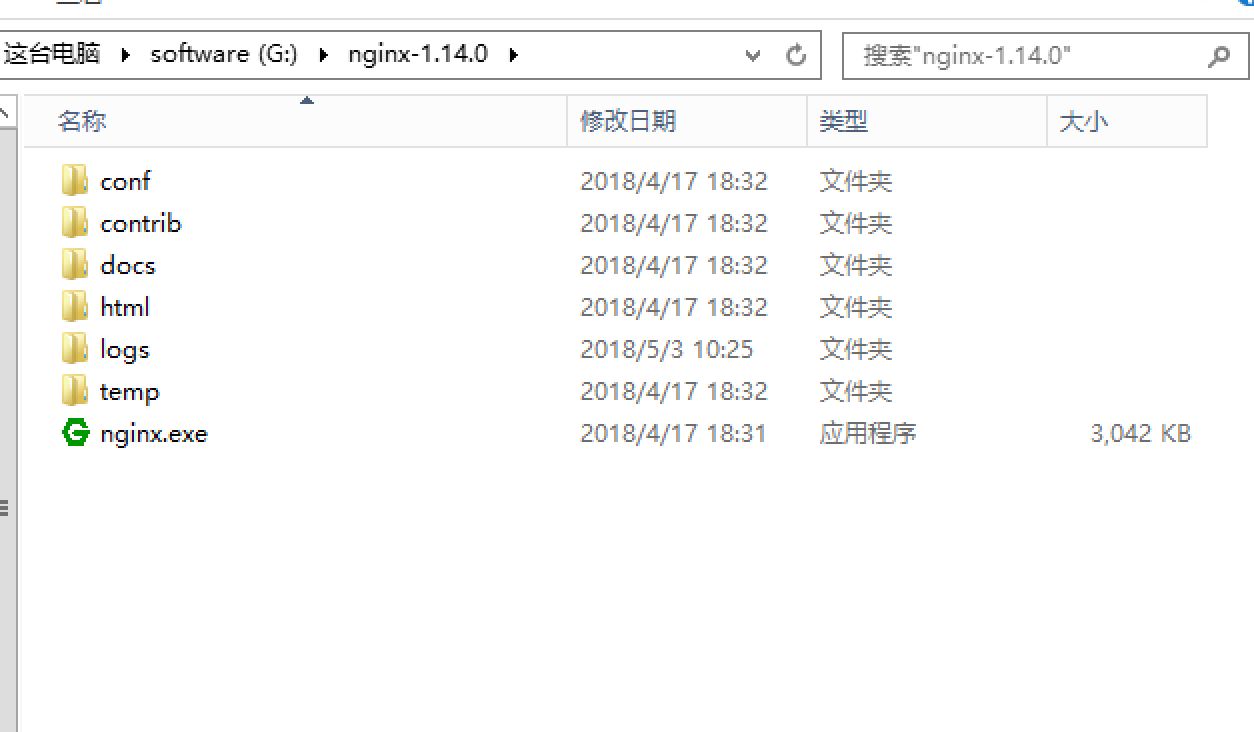
启动
注意不要直接双击nginx.exe,这样会导致修改配置后重启、停止nginx无效,需要手动关闭任务管理器内的所有nginx进程
在nginx.exe目录,打开命令行工具,用命令 启动/关闭/重启nginx
start nginx : 启动nginx
nginx -s reload :修改配置后重新加载生效
nginx -s reopen :重新打开日志文件
nginx -t -c /path/to/nginx.conf :测试nginx配置文件是否正确
关闭nginx:1
2nginx -s stop :快速停止nginx
nginx -s quit :完整有序的停止nginx
如果遇到报错:bash: nginx: command not found
有可能是你再linux命令行环境下运行了windows命令,
如果你之前是运行nginx -s reload报错, 试下./nginx -s reload,或者 用windows系统自带命令行工具运行
访问
上面的启动过程前,我们并没有更改Nginx的配置文件,所以我们采用了Nginx默认的配置文件,启动了Nginx服务
通过访问http://127.0.0.1/我们可以看到Nginx的默认主页
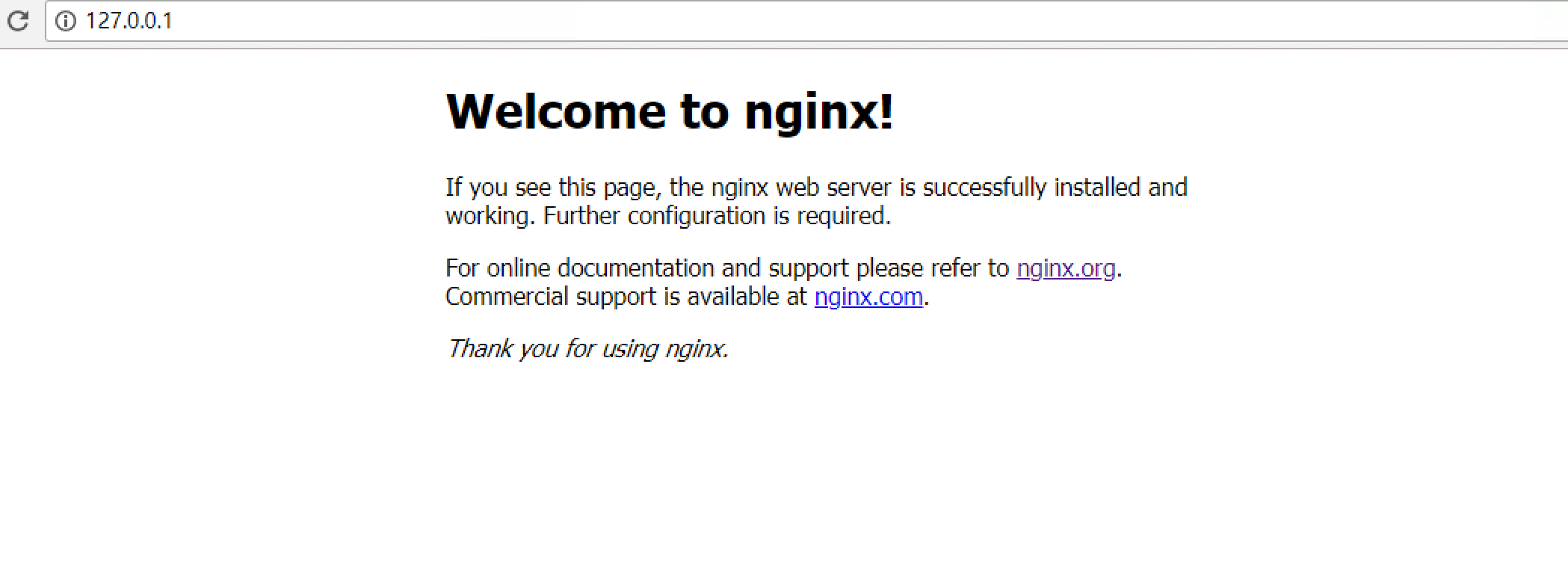
至此,Nginx安装过程到此结束。
配置成Windows服务
一般在Linux服务器上,我们可以简单地通过在/etc/rc.local文件中加入启动命令来配置服务自启。在Windows Server上,我们当然也希望服务能自启了,本节就教大家如何在Windows 服务器上将自己的程序配置成Windows服务。
考虑到文章结构和内容的需要,特将本段单独整理成一篇博文,大家可以点击下面的链接阅读。
Nginx配置
前面我们只是使用了默认的配置启动了Nginx服务,一般来说,这不能满足我们实际生产环境中的需求,这就需要我们自己配置Nginx的配置文件。
具体配置方法,可以参照下面这篇博文